L'installazione predefinita di Ubuntu 20.04 utilizza GDM come display manager predefinito. Poiché GDM non supporta la sessione Guest, in questo articolo imparerai come passare a un display manager alternativo LightDM e abilitare la sessione guest.
Tutti i dati creati e le impostazioni configurate utilizzando la sessione Ospite sono temporanei e verranno eliminati al termine della sessione ( disconnessione ).
In questo tutorial imparerai:
- Come installare LightDM display manager
- Come passare da GDM a LightDM
- Come abilitare la sessione Ospite
- Come accedere alla sessione Ospite
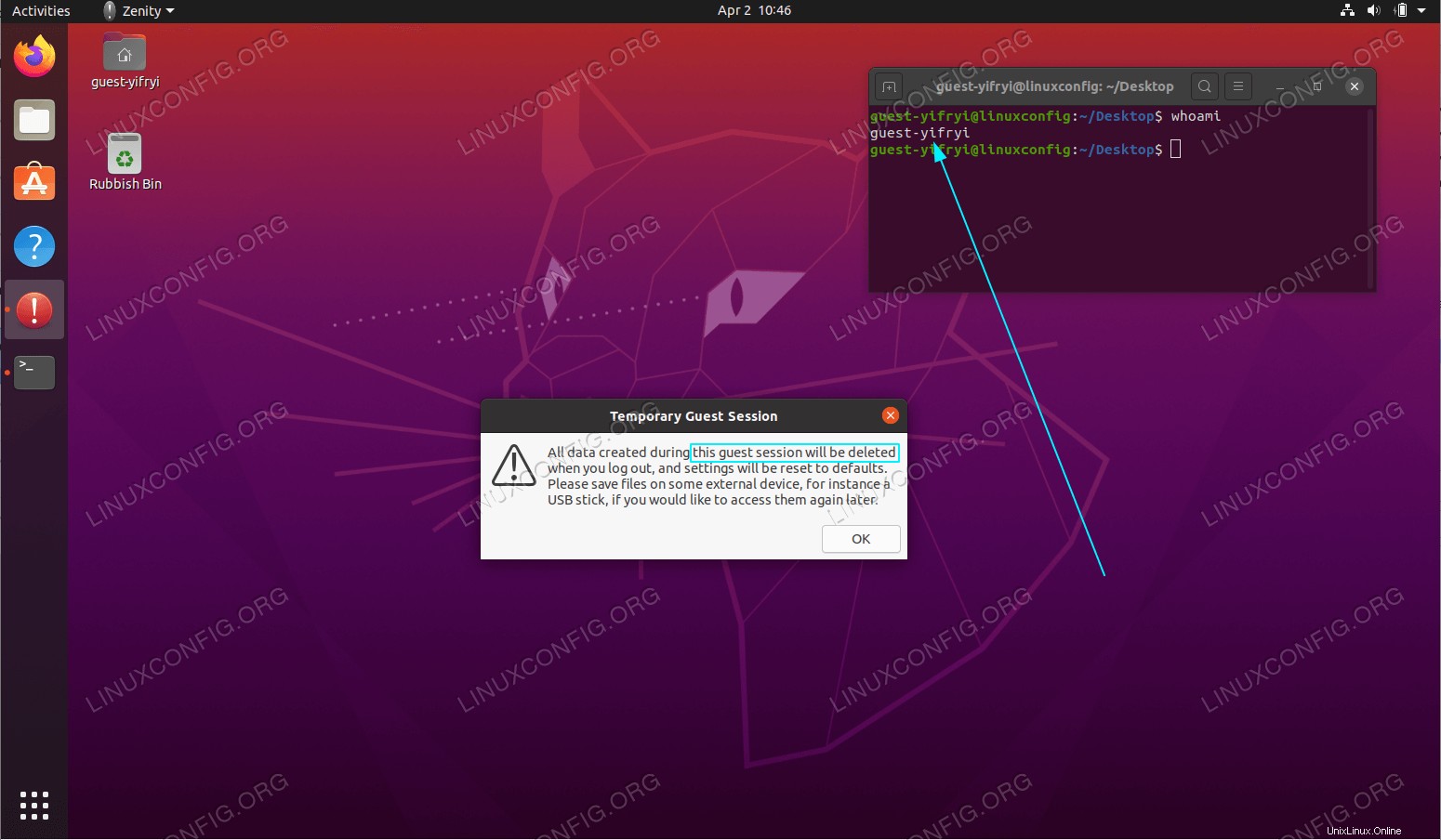 Sessione ospite su Ubuntu 20.04 Focal Fossa Linux
Sessione ospite su Ubuntu 20.04 Focal Fossa Linux Requisiti e convenzioni software utilizzati
| Categoria | Requisiti, convenzioni o versione del software utilizzata |
|---|---|
| Sistema | Installato Ubuntu 20.04 o aggiornato Ubuntu 20.04 Focal Fossa |
| Software | N/D |
| Altro | Accesso privilegiato al tuo sistema Linux come root o tramite sudo comando. |
| Convenzioni | # – richiede che i comandi linux dati vengano eseguiti con i privilegi di root direttamente come utente root o usando sudo comando$ – richiede che i comandi linux dati vengano eseguiti come un normale utente non privilegiato |
Abilita le istruzioni passo passo per la sessione Guest di Ubuntu 20.04
- Il primo passo è installare e passare a LightDM display manager. Per farlo, esegui il comando seguente:
$ sudo apt install lightdm
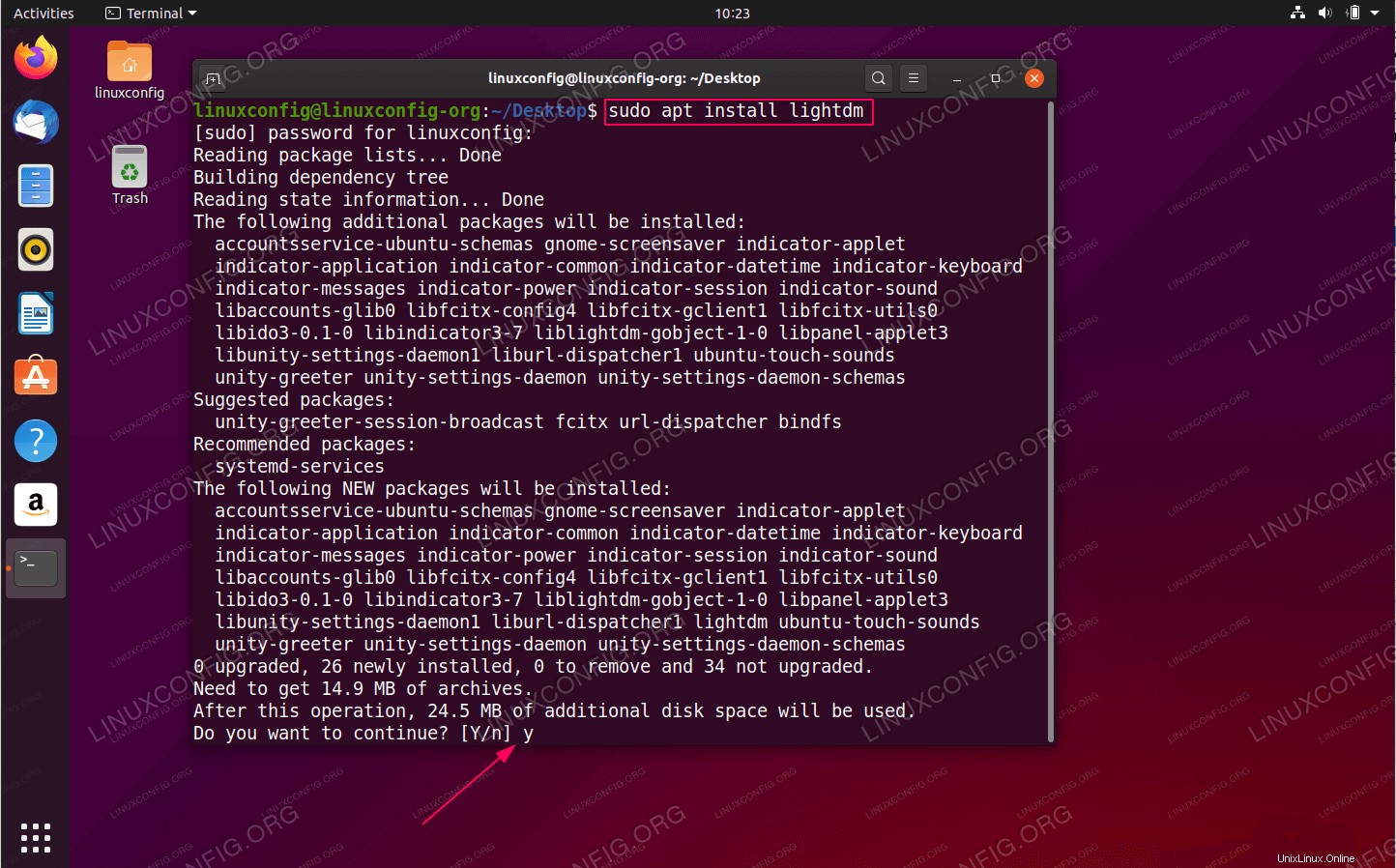 Installa il display manager di LightDM
Installa il display manager di LightDM 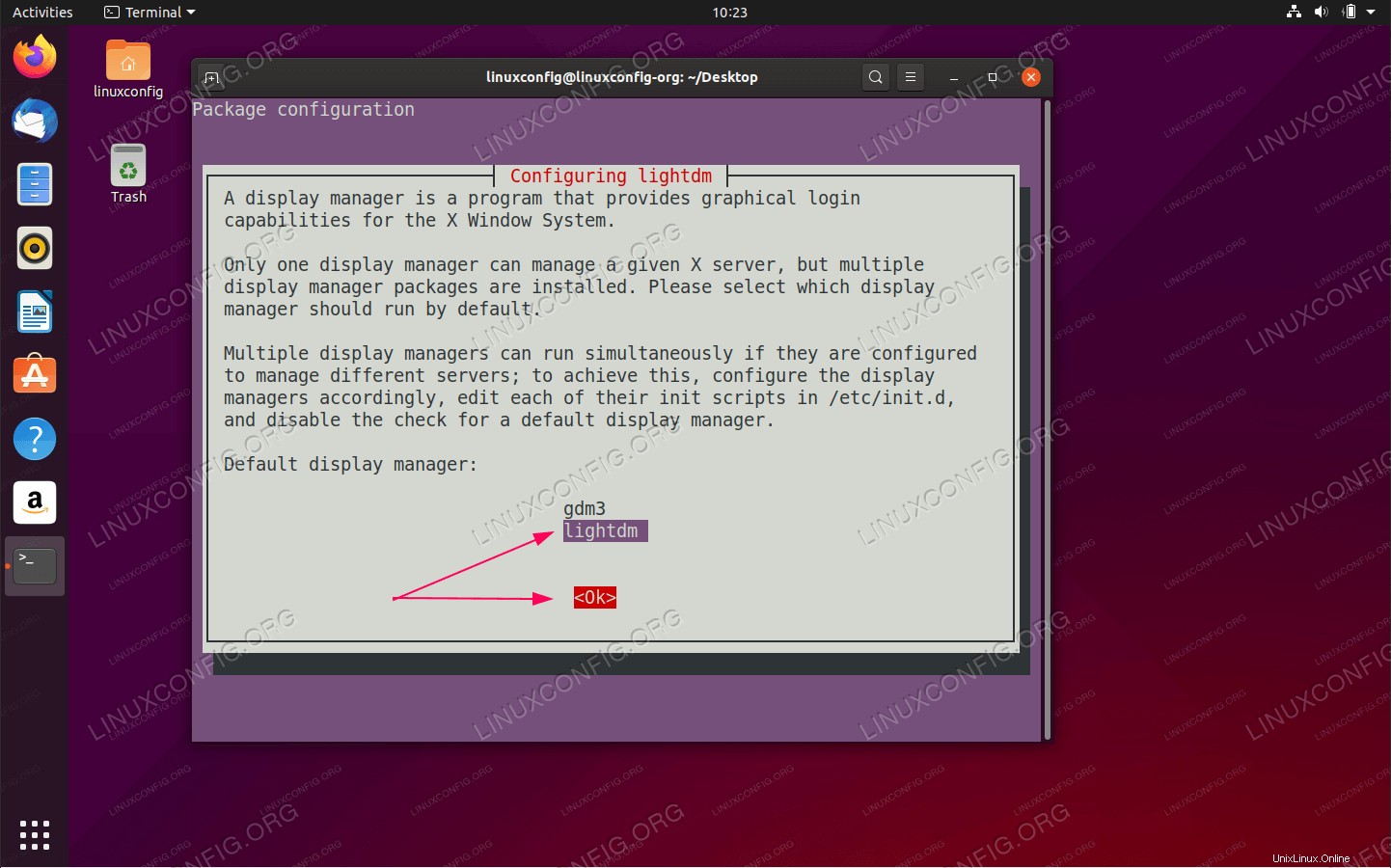 Seleziona
Seleziona LightDMcome display manager predefinito - Abilita la sessione Guest eseguendo il comando seguente:
sudo sh -c 'printf "[Seat:*]\nallow-guest=true\n" > /etc/lightdm/lightdm.conf.d/40-enable-guest.conf'
- Riavvia il sistema:
$ reboot
- Accedi alla sessione Ospite:
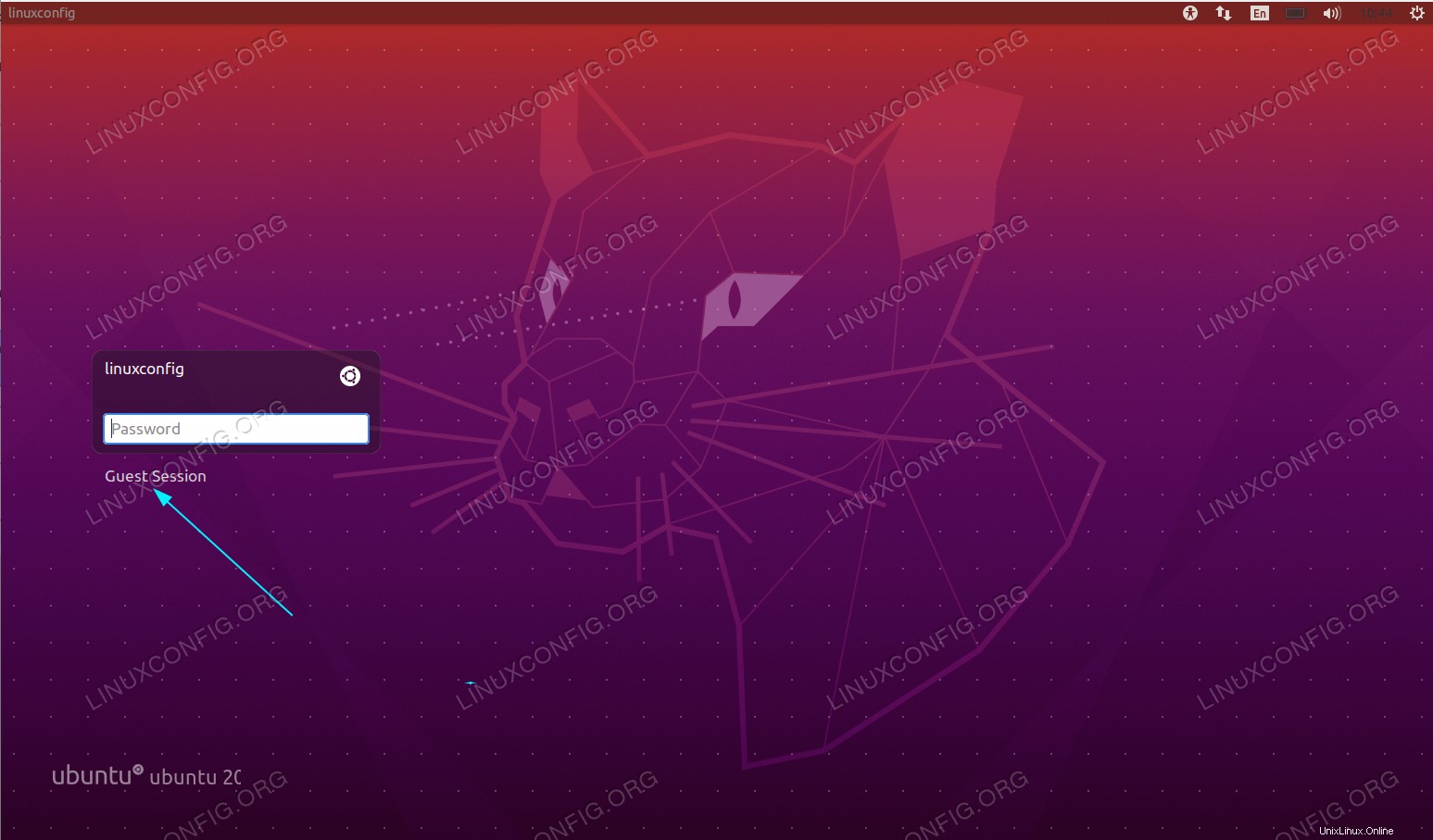 Fare clic sul menu utente. Tieni presente che la schermata di accesso potrebbe essere diversa.
Fare clic sul menu utente. Tieni presente che la schermata di accesso potrebbe essere diversa. 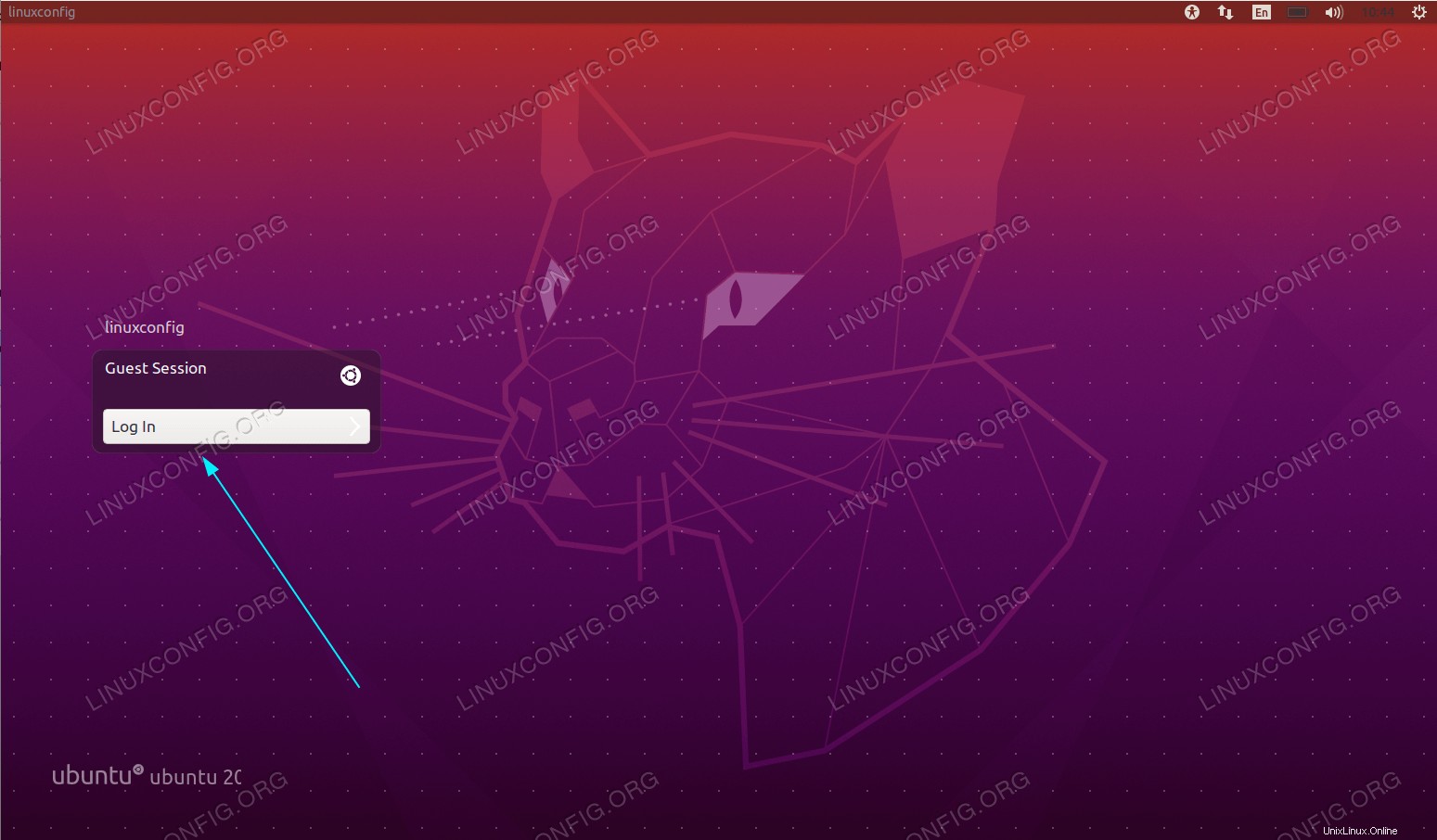 Seleziona
Seleziona Guest Sessione accedi.